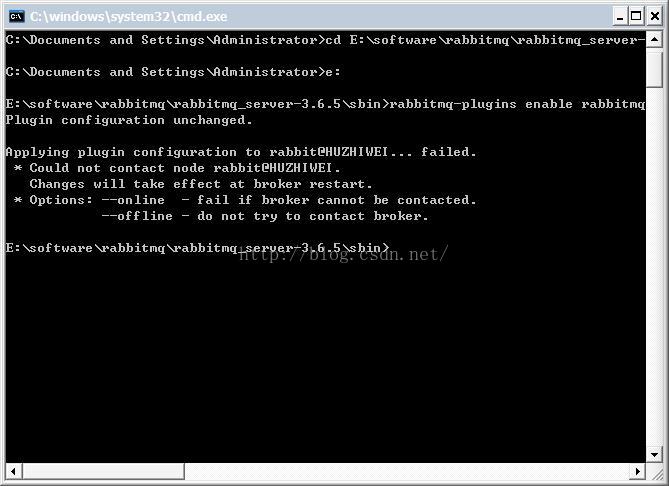Windows下安装RabbitMQ
环境配置
部署环境
部署环境:windows server 2008 r2 enterprise(本文安装环境Win7)
官方安装部署文档:http://www.rabbitmq.com/install-windows.html官方文档说明
1.下载erlang
原因在于RabbitMQ服务端代码是使用并发式语言erlang编写的,下载地址:http://www.erlang.org/downloads或者http://erlang.org/download/otp_win64_21.3.exe或者Erlang Windows二进制文件,

2.安装erlang教程:
2.1、双击otp_win64_21.3.exe文件,next下一步
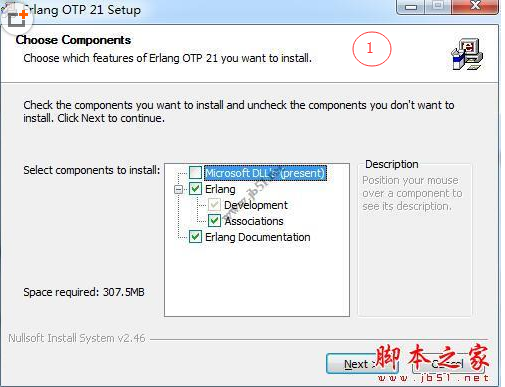
2.2、选择安装目录

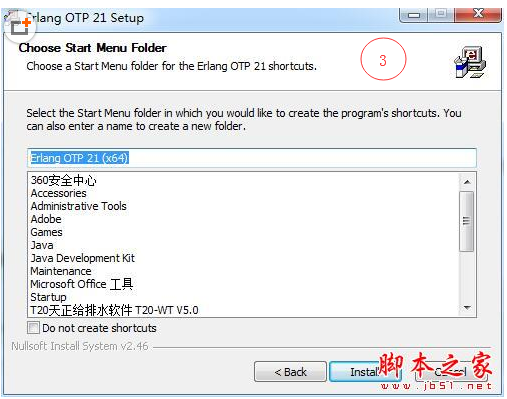


2.3配置系统环境

新建一个系统变量:名称ERLANG_HOME,值为本机中erlang的安装目录。
然后再在用户变量PATH中添加上%ERLANG_HOME%\bin;


查看安装是否成功:cmd然后erl -version

3.下载RabbitMQ
下载地址:https://www.rabbitmq.com/install-windows.html,同样双击rabbitmq-server-3.7.14.exe进行安装就好(这里需要注意一点,默认的安装目录是C:/Program Files/....,这个目录中是存在空格符的,我们需要改变安装目录,貌似RabbitMQ安装目录中是不允许有空格的,我之前踩过这个大坑)(备注:本文安装路径 D:\Program Files\RabbitMq);

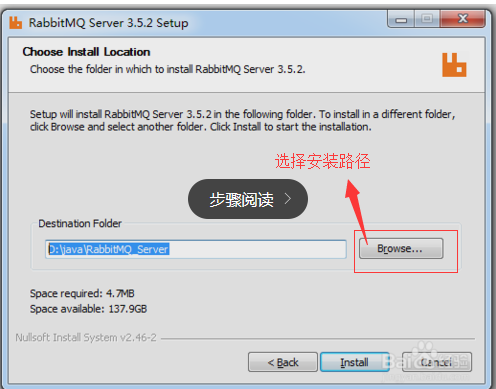

打开CMD命令行命令行,进入RabbitMQ的安装目录:D:\Program Files\RabbitMq\rabbitmq_server-3.7.14
在Cmd中输入:d:回车然后在输入:cd D:\Program Files\RabbitMq\rabbitmq_server-3.7.14\sbin回车,然后在输入:rabbitmqctl status
如果出现以下的图,说明安装是成功的,并且说明现在RabbitMQ Server已经启动了,运行正常。

安装插件:
输入:rabbitmq-plugins enable rabbitmq_management命令,稍等会会发现出现plugins安装成功的提示,默认是安装6个插件
如果你在安装插件的过程中出现了下面的错误:
解决方法是:首先在命令行输入:rabbitmq-service stop,接着输入rabbitmq-service remove,再接着输入rabbitmq-service install,接着输入rabbitmq-service start,最后重新输入rabbitmq-plugins enable rabbitmq_management试试,我是这样解决的;